小米手机作为一款备受欢迎的智能手机品牌,其桌面锁屏快捷键设置功能备受用户青睐,通过设置桌面锁屏快捷键,小米手机用户可以在桌面上快速地进行一系列操作,如查看通知、启动应用程序等。这项功能简洁实用,为用户提供了更加便捷的手机使用体验。小米手机如何在桌面添加锁屏快捷键呢?接下来我们将为您详细介绍该设置方法。无论是想要提高手机使用效率,还是追求更加个性化的界面,这项功能都能满足您的需求。让我们一起来了解如何设置小米手机的桌面锁屏快捷键吧!
小米手机如何在桌面添加锁屏快捷键
具体方法:
1.在桌面空白处,用大拇指长按。
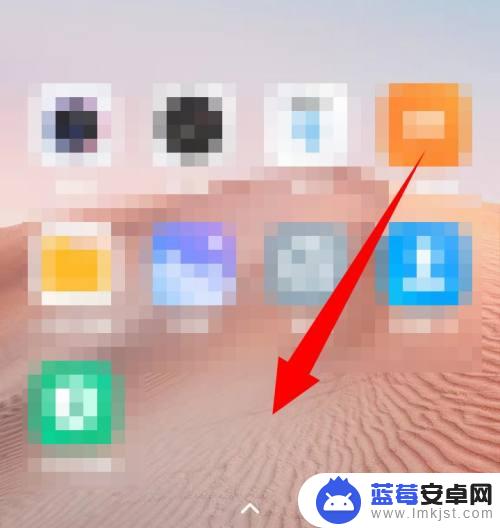
2.当系统进入桌面编辑状态时,点击【添加小部件】命令。
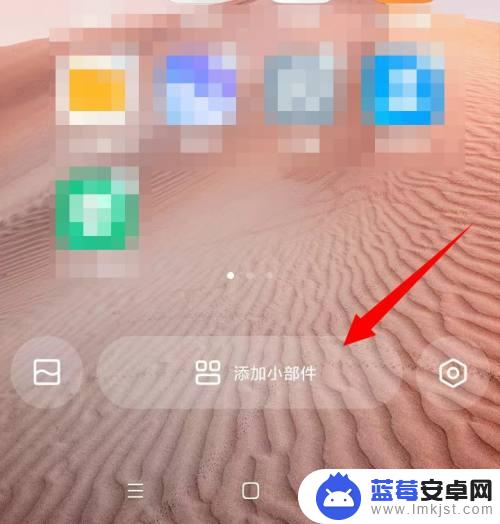
3.按住【锁屏】图标不送松开。系统自动返回桌面,把【锁屏】图标放到你想要的位置。
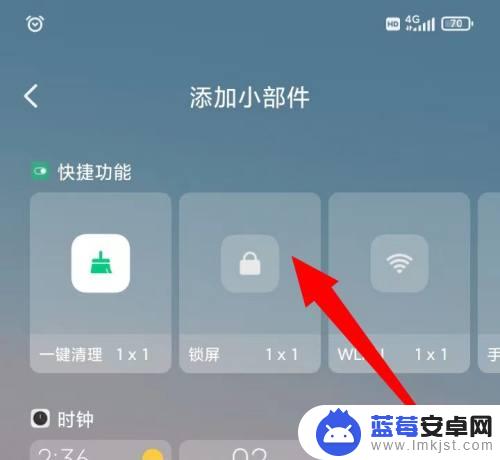
4.如下图示,【锁屏】键已经放到桌面了。
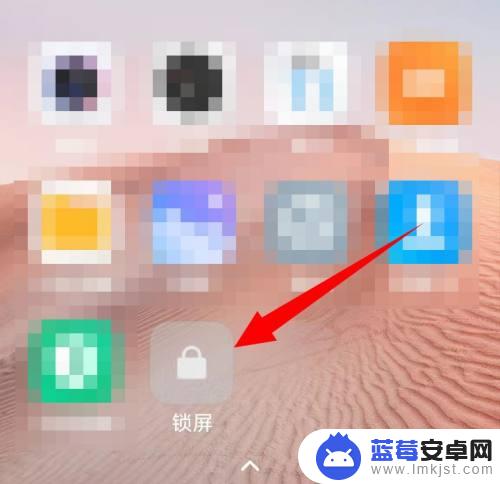
以上就是小米手机桌面锁屏快捷键设置的全部内容,如果你遇到相同问题,可以参考本文中介绍的步骤进行修复,希望对大家有所帮助。












